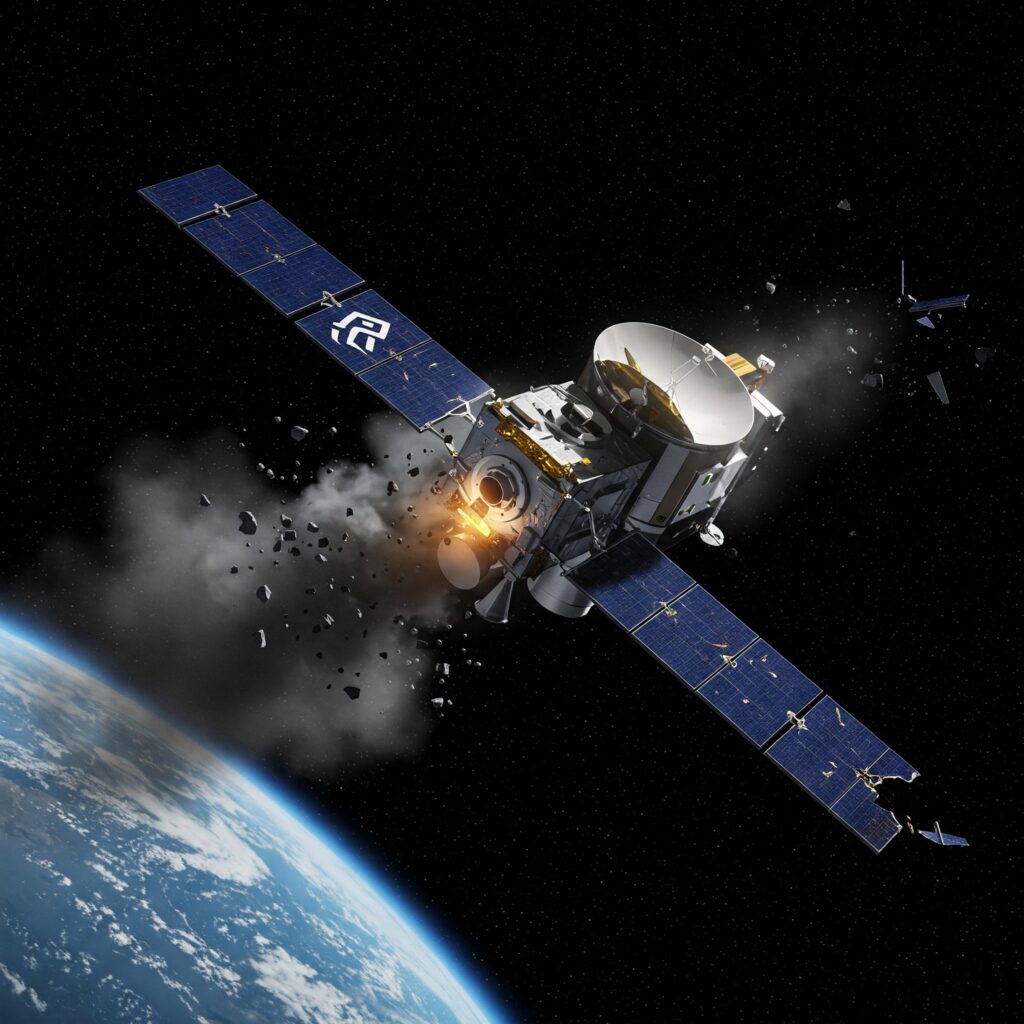1. Giới thiệu
1.1. Starlink – Internet Vệ Tinh Thế Hệ Mới tại Việt Nam
Internet vệ tinh Starlink, dự án đầy tham vọng của SpaceX, đang dần trở thành giải pháp kết nối internet tiềm năng tại Việt Nam, đặc biệt ở các vùng sâu, vùng xa, nơi hạ tầng internet truyền thống gặp khó khăn trong việc triển khai.
✅ Công nghệ nổi bật:
- Starlink sử dụng vệ tinh quỹ đạo thấp (LEO) với độ cao khoảng 550km, giúp cung cấp kết nối internet băng thông rộng, tốc độ cao và độ trễ thấp hơn so với các dịch vụ vệ tinh địa tĩnh.
- Chính phủ Việt Nam đã cho phép SpaceX triển khai thử nghiệm Starlink trong 5 năm, mở ra cơ hội tiếp cận internet chất lượng cao cho nhiều người dân.
2. Các Lỗi Thường Gặp Khi Sử Dụng Internet Starlink
📡 2.1. Lỗi Liên Quan Đến Cài Đặt
✅ 2.1.1. Khó khăn trong việc tìm vị trí lắp đặt phù hợp
- Starlink yêu cầu tầm nhìn rõ ràng lên bầu trời, không bị che khuất bởi cây cối, nhà cửa hoặc vật cản.
- Người dùng gặp khó khăn khi chọn vị trí phù hợp, dẫn đến tín hiệu yếu hoặc chập chờn.
💡 Cách khắc phục:
- Sử dụng công cụ “Check for Obstructions” trong ứng dụng Starlink để xác định vị trí tối ưu.
- Cân nhắc lắp đặt ăng-ten trên mái nhà hoặc vị trí cao hơn để giảm thiểu vật cản.
✅ 2.1.2. Lỗi kết nối cáp
- Cáp giữa ăng-ten, bộ nguồn và bộ định tuyến cần được kết nối đúng cách.
- Cáp bị hư hỏng (nứt, gãy) hoặc kết nối lỏng lẻo có thể gây mất kết nối.
💡 Cách khắc phục:
- Đảm bảo tất cả các đầu nối cáp được cắm chặt.
- Kiểm tra cáp để phát hiện dấu hiệu hư hỏng và thay thế nếu cần.
✅ 2.1.3. Vấn đề về nguồn điện
- Nguồn điện không ổn định có thể khiến hệ thống không khởi động hoặc hoạt động không ổn định.
💡 Cách khắc phục:
- Đảm bảo bộ nguồn được kết nối với ổ cắm điện hoạt động tốt.
- Thử sử dụng ổ cắm khác nếu gặp sự cố.
📡 2.2. Lỗi Liên Quan Đến Kết Nối
✅ 2.2.1. Không thể kết nối với mạng Wi-Fi của Starlink
- Sau khi lắp đặt, thiết bị không thể tìm thấy tên mạng (SSID) hoặc người dùng nhập sai mật khẩu.
💡 Cách khắc phục:
- Kiểm tra tên mạng và mật khẩu Wi-Fi (thường in trên bộ định tuyến hoặc trong ứng dụng Starlink).
- Nếu quên mật khẩu, thực hiện khôi phục cài đặt gốc (factory reset) cho bộ định tuyến.
✅ 2.2.2. Kết nối Wi-Fi yếu hoặc không ổn định
- Tín hiệu Wi-Fi có thể yếu nếu bộ định tuyến được đặt ở vị trí không phù hợp hoặc bị nhiễu.
💡 Cách khắc phục:
- Đặt bộ định tuyến ở vị trí trung tâm, thoáng đãng, tránh xa vật cản và thiết bị gây nhiễu.
- Cân nhắc sử dụng băng tần 5GHz để có tốc độ nhanh hơn trong khoảng cách gần.
✅ 2.2.3. Lỗi “Starlink Unreachable” (Không thể kết nối với Starlink)
- Ứng dụng Starlink không thể giao tiếp với ăng-ten hoặc bộ định tuyến.
💡 Cách khắc phục:
- Khởi động lại cả bộ định tuyến và ăng-ten.
- Đảm bảo tài khoản Starlink đã đăng nhập đúng cách trong ứng dụng.
✅ 2.2.4. Lỗi “Starlink Offline” (Starlink Ngoại tuyến)
- Ăng-ten không thể kết nối với vệ tinh, có thể do lỗi nguồn điện, vị trí hoặc tài khoản.
💡 Cách khắc phục:
- Kiểm tra lại nguồn điện, đảm bảo thiết bị đã được cấp nguồn đầy đủ.
- Đảm bảo tài khoản Starlink đang hoạt động hợp lệ.
📡 2.3. Lỗi Liên Quan Đến Tốc Độ
✅ 2.3.1. Tốc độ internet chậm hơn dự kiến
- Tốc độ có thể bị ảnh hưởng bởi vật cản, giờ cao điểm hoặc vị trí địa lý.
💡 Cách khắc phục:
- Sử dụng công cụ “Speed Test” trong ứng dụng Starlink để kiểm tra tốc độ thực tế.
- Kiểm tra lại vị trí lắp đặt để đảm bảo không có vật cản.
✅ 2.3.2. Tốc độ Wi-Fi chậm
- Nếu tốc độ từ ăng-ten đến bộ định tuyến tốt nhưng Wi-Fi chậm, vấn đề có thể do vị trí bộ định tuyến hoặc quá nhiều thiết bị kết nối.
💡 Cách khắc phục:
- Đặt bộ định tuyến ở vị trí trung tâm, thoáng đãng.
- Tách riêng băng tần 2.4GHz và 5GHz để tối ưu hóa kết nối cho từng thiết bị.
📡 2.4. Lỗi Liên Quan Đến Độ Ổn Định
✅ 2.4.1. Kết nối internet chập chờn, thường xuyên bị gián đoạn
- Có thể do vật cản, thời tiết xấu hoặc lỗi phần mềm.
💡 Cách khắc phục:
- Di chuyển ăng-ten đến vị trí thoáng hơn để tránh vật cản.
- Khởi động lại ăng-ten và bộ định tuyến để thiết lập lại kết nối.
✅ 2.4.2. Độ trễ (ping) cao
- Độ trễ cao ảnh hưởng đến các ứng dụng như chơi game trực tuyến hoặc gọi video.
💡 Cách khắc phục:
- Theo dõi độ trễ bằng công cụ kiểm tra tốc độ nâng cao trong ứng dụng.
- Sử dụng kết nối Ethernet nếu cần độ trễ thấp và kết nối ổn định.
✅ 2.4.3. Sự cố với phần mềm hoặc firmware
- Phần mềm cũ có thể gây ra lỗi hoặc giảm hiệu suất kết nối.
💡 Cách khắc phục:
- Đảm bảo thiết bị được cập nhật firmware mới nhất (thường cập nhật tự động).
- Khởi động lại hoặc khôi phục cài đặt gốc nếu gặp lỗi nghiêm trọng.
3. Các Bước Khắc Phục Lỗi Thường Gặp
🛠️ 3.1. Khắc Phục Lỗi Cài Đặt
✅ Tìm vị trí lắp đặt tối ưu:
- Sử dụng công cụ “Check for Obstructions” trong ứng dụng Starlink.
- Lắp đặt ăng-ten trên mái nhà hoặc cột đỡ để có tầm nhìn rộng hơn.
✅ Kiểm tra kết nối cáp:
- Đảm bảo cáp được cắm chặt và không bị gập hoặc hư hỏng.
✅ Kiểm tra nguồn điện:
- Xác minh bộ nguồn đang hoạt động tốt và cấp đủ điện cho thiết bị.
🛠️ 3.2. Khắc Phục Lỗi Kết Nối
✅ Kiểm tra và nhập lại thông tin Wi-Fi:
- Xác minh tên mạng (SSID) và mật khẩu Wi-Fi chính xác.
- Khôi phục cài đặt gốc nếu cần.
✅ Tối ưu hóa vị trí bộ định tuyến:
- Đặt bộ định tuyến ở vị trí trung tâm, không bị che chắn.
- Tránh xa các thiết bị gây nhiễu như lò vi sóng, tủ lạnh.
✅ Khởi động lại thiết bị:
- Rút nguồn ăng-ten và bộ định tuyến trong 30 giây, sau đó cắm lại.
🛠️ 3.3. Khắc Phục Lỗi Tốc Độ
✅ Chạy kiểm tra tốc độ:
- Sử dụng “Speed Test” trong ứng dụng Starlink để kiểm tra tốc độ thực tế.
✅ Tối ưu hóa mạng Wi-Fi:
- Tách riêng băng tần 2.4GHz và 5GHz để tối ưu hóa hiệu suất.
- Giảm số lượng thiết bị kết nối đồng thời vào mạng Wi-Fi.
🛠️ 3.4. Khắc Phục Lỗi Độ Ổn Định
✅ Kiểm tra vật cản và thời tiết:
- Đảm bảo không có vật cản che khuất tầm nhìn của ăng-ten.
- Theo dõi hiệu suất trong điều kiện thời tiết xấu.
✅ Cập nhật phần mềm:
- Đảm bảo thiết bị đang chạy phiên bản phần mềm mới nhất.
- Khởi động lại thiết bị sau khi cập nhật để tránh lỗi.
✅ Sử dụng kết nối Ethernet:
- Kết nối có dây (Ethernet) để đảm bảo độ trễ thấp và kết nối ổn định.
4. Công Cụ và Tài Nguyên Hỗ Trợ
✅ 4.1. Ứng dụng Starlink (Starlink App)
- Hỗ trợ cài đặt, quản lý mạng, kiểm tra tốc độ và khắc phục sự cố.
- Công cụ “Check for Obstructions” và “Speed Test” tích hợp sẵn.
✅ 4.2. Trang web hỗ trợ chính thức của Starlink
- Địa chỉ: starlink.com/support
- Cung cấp tài liệu hướng dẫn chi tiết và hỗ trợ khách hàng.
✅ 4.3. Cộng đồng người dùng Starlink (Reddit, diễn đàn)
- Diễn đàn r/Starlink trên Reddit là nơi người dùng chia sẻ kinh nghiệm và giải pháp.
- Các diễn đàn cộng đồng giúp giải quyết nhanh các vấn đề phổ biến.
🎯 5. Kết luận
Internet vệ tinh Starlink mang lại tiềm năng lớn trong việc cải thiện kết nối internet tại Việt Nam, đặc biệt ở các vùng xa và khó tiếp cận. Tuy nhiên, để tối ưu hiệu suất, người dùng cần hiểu rõ các lỗi thường gặp và cách khắc phục.
✅ Những lưu ý quan trọng:
- Đảm bảo lắp đặt ăng-ten ở vị trí có tầm nhìn rõ ràng.
- Theo dõi hiệu suất thường xuyên và cập nhật phần mềm mới nhất.
- Sử dụng công cụ trong ứng dụng Starlink để tối ưu hóa kết nối.
Với các biện pháp khắc phục hiệu quả, Starlink sẽ mang lại kết nối internet ổn định, tốc độ cao và đáng tin cậy cho người dùng tại Việt Nam! 🚀